LPデジタル化計画 2009年04月20日 10:40 編集
ここでCarryOnMusicを終了して、wavファイルを編集することにする。
WMA losslessへの変換などはこの編集後に行った方がいいだろう。まずはSoundEngineを使ってみる。曲の頭と終わりにフェードイン、フェードアウトをかけたり、無音状態が長すぎる部分は切り取ったりする。ついでにプチッというノイズが気になる部分も編集してしまうことにする。こうしたノイズが入っている部分は、波形が上下に振り切れていることが多いので、そうした部分を波形から探す。再生してから気になるようだったら編集することにする。ノイズを消すといっても、ノイズ部分の音を小さくするぐらいしか思いつかない。となると、なるべく他の部分には影響しないようにしたいので、SoundEngineでノイズが出ている部分を拡大してみるが、ノイズ部分だけを選択できるほどには拡大表示できないようだ。spwaveで開いてみると、かなり拡大表示できる。ノイズの波形は1ミリ秒ぐらいの長さになっているようなので、その部分を選択して振幅を10分の1に縮小して再生してみる。ほとんど気にならないレベルになっている。spwaveだと波形をどこまでも時間軸方向に拡大表示できるようだが、動作が重い。曲の前後をフェードインやフェードアウトするだけで、1分以上かかる。編集後に保存するだけでも1分以上かかることもある。通常の編集はSoundEngineを使った方がいいかもしれない。
振幅を縮小してしまう(つまり音量を小さくする)以外にも、同じような形の波形を貼り付けて消してしまうという方法もあるようだ。確かにうまいこと似た波形を見つけたら、波形の見た目はそちらのほうがきれいになるようだ。
うーん、アナログ時代にはこのノイズを消すのに苦労していたが(苦労しても消せないものも多かった)、デジタルだとこうも簡単に消せるとは・・・
なんかノイズ消しにはまりそうな気が・・・
ところで、SoudEngineには「ノイズサプレッサー」というノイズ除去ツールがあるようだ。今度試してみるか。
CDでもそうだが、複数の曲を連続して再生していると、音量がえらくまちまちのため、たびたびアンプのボリュームを調整しなければならないことが多い。Windows Media Playerには、音量レベルを自動的に調整するという機能があったと思うのだが、うまく働いていないのかな。CDの場合は音声ファイルに書き出した時点で波形が振り切れるほど音がでかいのもあるが、これは元の音がそうなのか取り込み方が悪いのか。アナログの場合はちゃんと入力レベルを調整してから録音してやれば、それほど極端に不揃いになることはないとは思うが、録音レベルが低すぎたものについては少し上げてやることにする。これはSoundEngineの[音量]-[ノーマライズ]を使うと、波形がゆがまない範囲で自動的に最大音量まで上げてくれるので簡単だ。
SoundEngineの新しいバージョン(2.98)にしたら、細かい部分まで拡大できるようになったが、処理が若干重くなった。しかし、spwaveに比べるとだいぶ速いので、ノイズ消去もSoundEngineで処理することにする。ノイズ部分をピンポイントで選択できるので、ノイズ部分だけ選択して音量で調整する。ノイズゲートやノイズサプレッサーも試してみたが、消えたり消えなかったりする場合があってよくわからない。音量での編集が間違いないようだ。ただ、音量調整はプリセットされたライブラリから選ぶようになっているので、数値を指定することができない。プリセットの中では-6dBが一番小さくできるので、これを2~3度繰り返す。無音化すれば、一発でノイズは消えるが、ごく短い時間とはいえ、すべて消してしまうのはなんか抵抗がある。編集部分はいずれにしろノイズ成分で原音は跡形もなく消えてしまっているようなので、完全に無音化しても問題ないとは思うが。
Audacityという非破壊処理のフリーウェアをインストールしてみる。海外のソフトのようだが、メニューは日本語表示できるようだ。ただあちこち文字化けしてしまう。
フェードインやフェードアウトの編集をしてみると、本当に早い。SoundEngineでも5~6秒ぐらいかかっていたのが、ほんの一瞬で処理される。
特に気に入ったのは、波形をドラッグして直接編集できるところだ。ノイズ部分を消すために選択範囲の振幅を縮小したり、音量を小さくしただけでは波形があまりきれいにできないが、直接編集できると、ある程度思った形に整形できる。前後の波形のつながりが予想できるような部分では、ノイズによって消えてしまった部分を再生できる。
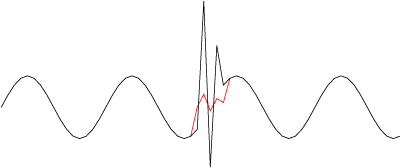
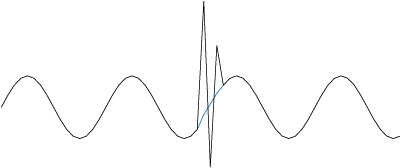
気になるのは、24bit/96kHzのWAVファイルを読み込んでも、32bit floatと表示されるところだ。そしてデフォルトの設定でそのままWAVファイルを書き出すと、16bitになってしまう。設定ウインドウの[ファイル形式]タブで[非圧縮書きだしフォーマット]を「その他」、[ヘッダ]を「WAV(Microsoft)」、[エンコーディング]を「Signed 24bit PCM」にすると、24bit/96kHzで書き出されるようだ。オリジナルファイルの形式よりAudacityでの設定の方が優先されるということのようだ。
[クオリティ]タブの[既定サンプルフォーマット]は"オーディオサンプルをストアする際の既定フォーマット"と説明書に書いてある。"コンピュータが速くて、ハードディスクの容量に余裕があるなら、編集の間は常に32bit-floatで行い、最終的なエクスポートの際に必要な16bit WAVなどにしろ"とも書かれているので、少なくとも出力の段階でのフォーマットではないのだろう。
このソフトでは、読み込んだ元のwavファイルは変更せず、編集結果はAudacity固有のデータ形式で元のファイルとの差分として保存されるそうだ。この方式のためか、オリジナルファイルへの上書き保存はできない。
取り込んだままの未編集のWAVファイルと、編集内容を保存したAudacity固有ファイル(これはそれほどの容量はない)も保存した上で、編集結果を反映した新たなWAVファイルを別の場所に書き出す・・・というのが理想なんだろうが、そこまでやるとハードディスクの容量が2倍以上必要になるので、Audacity固有ファイルは保存せず、別名で新しいWAVファイルを書き出した上で、オリジナルファイルを削除し、ファイル名をオリジナルに変更することにする。(これがけっこう面倒くさい)
SoundEngineでやっていたノーマライズ(波形がゆがまない範囲で振幅をいっぱいに広げる = 音量を最大に上げる)は、Audacityの場合は、[効果]メニューの[増幅]で行えるようだ。SoundEngineと違って、全体にかけるなら、波形全体を選択してから実行する必要がある。増幅dBが数値かスライドバーで設定できるウインドウが現れる。増幅の度合いを微調整できるということだが、デフォルトで最大増幅できる値になっているので、そのままOKボタンを押せばいいようだ。オプションの[クリッピング許可]はもちろん使わない。
続きはAudacityメモへ
WAVの編集が終わったら、WMA lossless形式に変換する。CarryOnMusicを使えば簡単に変換できる。複数のファイルも一度に変換できるようだ。変換にかかる時間はLP1枚分で10分くらいか。変換したWMAファイルは半分にも減っていない。元のWAVの6割ぐらいだろうか。ロスのない可逆圧縮ということなので、順当なところか。Windows Media Playerでもちゃんと再生できることを確認。
CarryOnMusicで書き込んだ曲データは、WMAに変換後も引き継がれるようで、MediaPlayerでも最初から表示されている。ついでに「アルバム情報の検索」でジャケットの写真を探す。
これでジャケット写真が見つからなかった場合は、Google imageで検索してアルバムフォルダにコピーする。拡張タグエディタの画像タブで追加する。これでファイル再生時にジャケットが表示されるようになる。
WAVファイルの編集に思ったより時間がかかるようだ。プチノイズの処理をやっていたら、LP1枚で3時間ぐらいかかりそうだ。3 × 400 = 1200
1200時間・・・
当初の予定よりかなり時間がかかりそうだが、気長にやるしかないか
WMA losslessへの変換などはこの編集後に行った方がいいだろう。まずはSoundEngineを使ってみる。曲の頭と終わりにフェードイン、フェードアウトをかけたり、無音状態が長すぎる部分は切り取ったりする。ついでにプチッというノイズが気になる部分も編集してしまうことにする。こうしたノイズが入っている部分は、波形が上下に振り切れていることが多いので、そうした部分を波形から探す。再生してから気になるようだったら編集することにする。ノイズを消すといっても、ノイズ部分の音を小さくするぐらいしか思いつかない。となると、なるべく他の部分には影響しないようにしたいので、SoundEngineでノイズが出ている部分を拡大してみるが、ノイズ部分だけを選択できるほどには拡大表示できないようだ。spwaveで開いてみると、かなり拡大表示できる。ノイズの波形は1ミリ秒ぐらいの長さになっているようなので、その部分を選択して振幅を10分の1に縮小して再生してみる。ほとんど気にならないレベルになっている。spwaveだと波形をどこまでも時間軸方向に拡大表示できるようだが、動作が重い。曲の前後をフェードインやフェードアウトするだけで、1分以上かかる。編集後に保存するだけでも1分以上かかることもある。通常の編集はSoundEngineを使った方がいいかもしれない。
振幅を縮小してしまう(つまり音量を小さくする)以外にも、同じような形の波形を貼り付けて消してしまうという方法もあるようだ。確かにうまいこと似た波形を見つけたら、波形の見た目はそちらのほうがきれいになるようだ。
うーん、アナログ時代にはこのノイズを消すのに苦労していたが(苦労しても消せないものも多かった)、デジタルだとこうも簡単に消せるとは・・・
なんかノイズ消しにはまりそうな気が・・・
ところで、SoudEngineには「ノイズサプレッサー」というノイズ除去ツールがあるようだ。今度試してみるか。
CDでもそうだが、複数の曲を連続して再生していると、音量がえらくまちまちのため、たびたびアンプのボリュームを調整しなければならないことが多い。Windows Media Playerには、音量レベルを自動的に調整するという機能があったと思うのだが、うまく働いていないのかな。CDの場合は音声ファイルに書き出した時点で波形が振り切れるほど音がでかいのもあるが、これは元の音がそうなのか取り込み方が悪いのか。アナログの場合はちゃんと入力レベルを調整してから録音してやれば、それほど極端に不揃いになることはないとは思うが、録音レベルが低すぎたものについては少し上げてやることにする。これはSoundEngineの[音量]-[ノーマライズ]を使うと、波形がゆがまない範囲で自動的に最大音量まで上げてくれるので簡単だ。
SoundEngineの新しいバージョン(2.98)にしたら、細かい部分まで拡大できるようになったが、処理が若干重くなった。しかし、spwaveに比べるとだいぶ速いので、ノイズ消去もSoundEngineで処理することにする。ノイズ部分をピンポイントで選択できるので、ノイズ部分だけ選択して音量で調整する。ノイズゲートやノイズサプレッサーも試してみたが、消えたり消えなかったりする場合があってよくわからない。音量での編集が間違いないようだ。ただ、音量調整はプリセットされたライブラリから選ぶようになっているので、数値を指定することができない。プリセットの中では-6dBが一番小さくできるので、これを2~3度繰り返す。無音化すれば、一発でノイズは消えるが、ごく短い時間とはいえ、すべて消してしまうのはなんか抵抗がある。編集部分はいずれにしろノイズ成分で原音は跡形もなく消えてしまっているようなので、完全に無音化しても問題ないとは思うが。
Audacity
spwaveもそうだが、SoundEngineは編集のたびにファイル全体のデータを書き換えているようなので、それで処理に時間がかかるのかもしれない。そんなものなのだろうと思っていたら、非破壊処理の音声ファイル編集ソフトというのがあるようだ。ファイルに保存するまで実際のデータの書き換えを行わないので、処理が速いらしい。Audacityという非破壊処理のフリーウェアをインストールしてみる。海外のソフトのようだが、メニューは日本語表示できるようだ。ただあちこち文字化けしてしまう。
フェードインやフェードアウトの編集をしてみると、本当に早い。SoundEngineでも5~6秒ぐらいかかっていたのが、ほんの一瞬で処理される。
特に気に入ったのは、波形をドラッグして直接編集できるところだ。ノイズ部分を消すために選択範囲の振幅を縮小したり、音量を小さくしただけでは波形があまりきれいにできないが、直接編集できると、ある程度思った形に整形できる。前後の波形のつながりが予想できるような部分では、ノイズによって消えてしまった部分を再生できる。
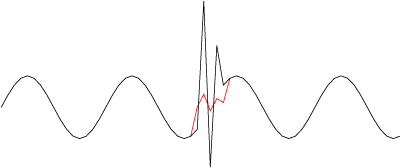
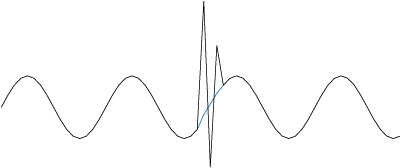
気になるのは、24bit/96kHzのWAVファイルを読み込んでも、32bit floatと表示されるところだ。そしてデフォルトの設定でそのままWAVファイルを書き出すと、16bitになってしまう。設定ウインドウの[ファイル形式]タブで[非圧縮書きだしフォーマット]を「その他」、[ヘッダ]を「WAV(Microsoft)」、[エンコーディング]を「Signed 24bit PCM」にすると、24bit/96kHzで書き出されるようだ。オリジナルファイルの形式よりAudacityでの設定の方が優先されるということのようだ。
[クオリティ]タブの[既定サンプルフォーマット]は"オーディオサンプルをストアする際の既定フォーマット"と説明書に書いてある。"コンピュータが速くて、ハードディスクの容量に余裕があるなら、編集の間は常に32bit-floatで行い、最終的なエクスポートの際に必要な16bit WAVなどにしろ"とも書かれているので、少なくとも出力の段階でのフォーマットではないのだろう。
このソフトでは、読み込んだ元のwavファイルは変更せず、編集結果はAudacity固有のデータ形式で元のファイルとの差分として保存されるそうだ。この方式のためか、オリジナルファイルへの上書き保存はできない。
取り込んだままの未編集のWAVファイルと、編集内容を保存したAudacity固有ファイル(これはそれほどの容量はない)も保存した上で、編集結果を反映した新たなWAVファイルを別の場所に書き出す・・・というのが理想なんだろうが、そこまでやるとハードディスクの容量が2倍以上必要になるので、Audacity固有ファイルは保存せず、別名で新しいWAVファイルを書き出した上で、オリジナルファイルを削除し、ファイル名をオリジナルに変更することにする。(これがけっこう面倒くさい)
SoundEngineでやっていたノーマライズ(波形がゆがまない範囲で振幅をいっぱいに広げる = 音量を最大に上げる)は、Audacityの場合は、[効果]メニューの[増幅]で行えるようだ。SoundEngineと違って、全体にかけるなら、波形全体を選択してから実行する必要がある。増幅dBが数値かスライドバーで設定できるウインドウが現れる。増幅の度合いを微調整できるということだが、デフォルトで最大増幅できる値になっているので、そのままOKボタンを押せばいいようだ。オプションの[クリッピング許可]はもちろん使わない。
続きはAudacityメモへ
WMA lossless
WAVの編集が終わったら、WMA lossless形式に変換する。CarryOnMusicを使えば簡単に変換できる。複数のファイルも一度に変換できるようだ。変換にかかる時間はLP1枚分で10分くらいか。変換したWMAファイルは半分にも減っていない。元のWAVの6割ぐらいだろうか。ロスのない可逆圧縮ということなので、順当なところか。Windows Media Playerでもちゃんと再生できることを確認。
CarryOnMusicで書き込んだ曲データは、WMAに変換後も引き継がれるようで、MediaPlayerでも最初から表示されている。ついでに「アルバム情報の検索」でジャケットの写真を探す。
これでジャケット写真が見つからなかった場合は、Google imageで検索してアルバムフォルダにコピーする。拡張タグエディタの画像タブで追加する。これでファイル再生時にジャケットが表示されるようになる。
WAVファイルの編集に思ったより時間がかかるようだ。プチノイズの処理をやっていたら、LP1枚で3時間ぐらいかかりそうだ。3 × 400 = 1200
1200時間・・・
当初の予定よりかなり時間がかかりそうだが、気長にやるしかないか
counter:3,840